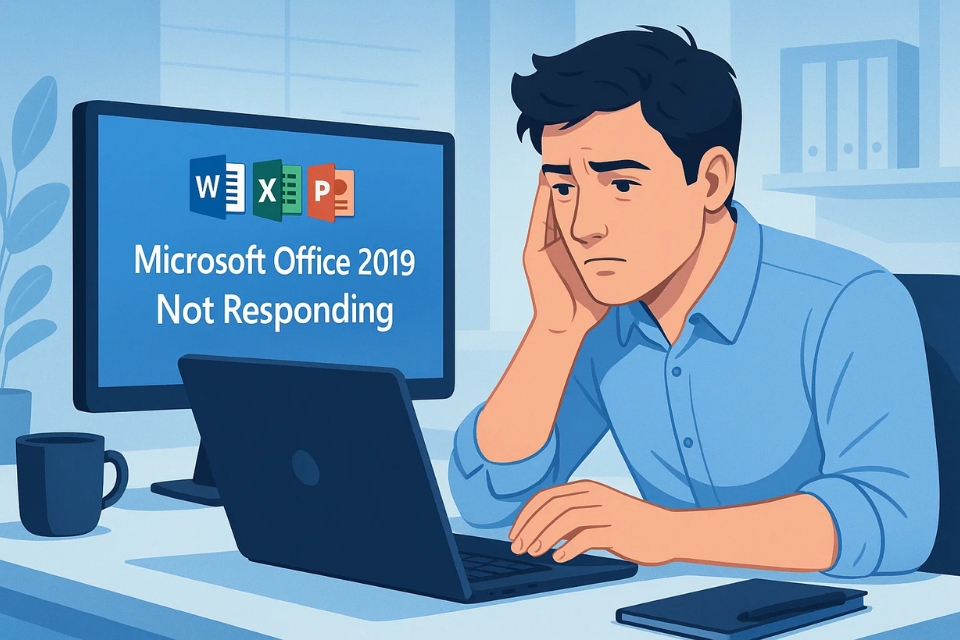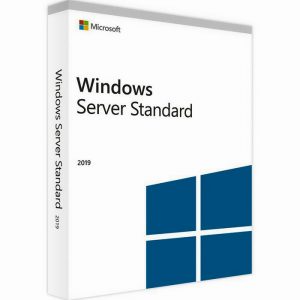Chắc hẳn ai dùng Word, Excel hay PowerPoint cũng từng ít nhất một lần thấy dòng chữ “Not responding” đáng ghét ấy hiện lên. Cảm giác như cả thế giới dừng lại trong vài giây – hay đúng hơn là vài phút! Đôi khi bạn chỉ mở một file nhỏ xíu mà cũng bị treo, khiến người ta phải thốt lên: “Ơ, có gì đâu mà nặng dữ vậy trời?!”
Nếu bạn đang gặp tình trạng này với Office 2019, thì đừng vội cáu nhé. Mình sẽ hướng dẫn từng bước để bạn hiểu nguyên nhân và cách xử lý, vừa dễ áp dụng vừa hiệu quả. Hãy cùng đi từng phần một nhé.
1. Hiểu rõ nguyên nhân – vì sao Office lại “đơ”?
Trước khi chữa, ta phải biết bệnh. Có nhiều nguyên nhân khiến Office 2019 không phản hồi, nhưng nhìn chung chia làm vài nhóm chính:
-
Tài liệu quá nặng hoặc lỗi. Một file Excel có hàng trăm nghìn dòng, hay Word chứa nhiều hình ảnh, đôi khi cũng khiến máy “đuối”.
-
Add-in (phần bổ trợ) gây xung đột. Một số add-in cũ hoặc không tương thích có thể khiến Office bị treo khi khởi động.
-
Phần mềm diệt virus hoặc Windows Defender can thiệp quá sâu. Chúng kiểm tra mọi hành động của Office, khiến tiến trình bị chậm.
-
Cài đặt Office lỗi hoặc thiếu bản cập nhật. Nhiều người vẫn dùng bản Office từ hồi mới cài, chưa từng update!
-
Thiết bị lưu trữ hoặc RAM quá tải. Máy yếu, ổ cứng đầy thì có “thánh” Office nào chịu nổi?
Hiểu được nguyên nhân rồi, ta mới dễ chọn cách xử lý phù hợp.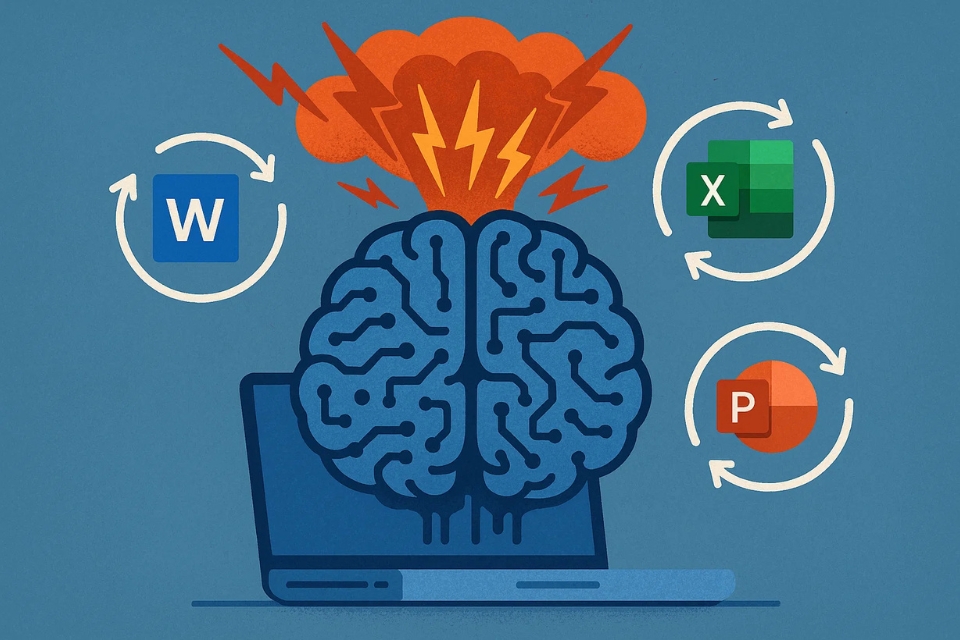
2. Kiểm tra nhanh: thử khởi động lại trước
Nghe có vẻ ngớ ngẩn, nhưng restart chính là cách “thần thánh” nhất trong vô vàn trường hợp. Nhiều khi, Office chỉ bị lỗi tạm thời trong bộ nhớ.
Hãy thử:
-
Tắt toàn bộ ứng dụng Office.
-
Mở Task Manager (
Ctrl + Shift + Esc) và kiểm tra xem có tiến trình nào như WINWORD.EXE hay EXCEL.EXE còn chạy không. -
Nếu có, bấm End Task.
-
Sau đó khởi động lại máy.
Nếu may mắn, bạn sẽ thấy mọi thứ hoạt động lại bình thường. Nếu không – yên tâm, ta vẫn còn nhiều chiêu khác.
3. Mở Office ở chế độ an toàn (Safe Mode)
Đây là bước rất quan trọng. Safe Mode cho phép bạn mở Office mà không chạy bất kỳ add-in hay tùy chỉnh nào.
Cách làm rất đơn giản:
-
Nhấn Windows + R, gõ:
-
winword /safeđể mở Word -
excel /safeđể mở Excel -
powerpnt /safeđể mở PowerPoint
-
Nếu Office mở bình thường trong Safe Mode, thì khả năng cao lỗi nằm ở add-in. Bạn có thể vô hiệu hóa chúng bằng cách vào:
-
File → Options → Add-ins → Manage: COM Add-ins → Go → Bỏ chọn tất cả, rồi bật lại từng cái để kiểm tra thủ phạm.
Một chút tỉ mỉ ở bước này có thể giúp bạn “cứu” cả bộ Office đấy!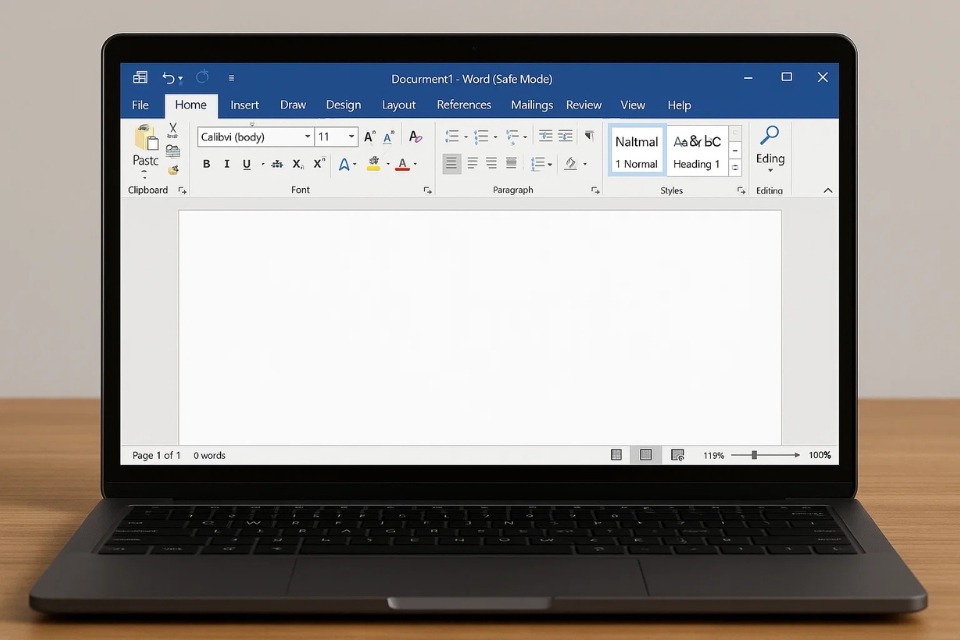
4. Cập nhật Office và Windows
Đừng xem nhẹ việc cập nhật. Microsoft thường tung ra các bản vá lỗi định kỳ, trong đó có cả lỗi “Not responding”.
Bạn chỉ cần:
-
Mở bất kỳ ứng dụng Office nào (ví dụ Word).
-
Vào File → Account → Update Options → Update Now.
-
Chờ vài phút để quá trình hoàn tất.
Đồng thời, hãy chắc rằng Windows cũng được cập nhật. Đôi khi lỗi tương thích hệ thống là nguyên nhân khiến Office “chết đứng giữa đường”.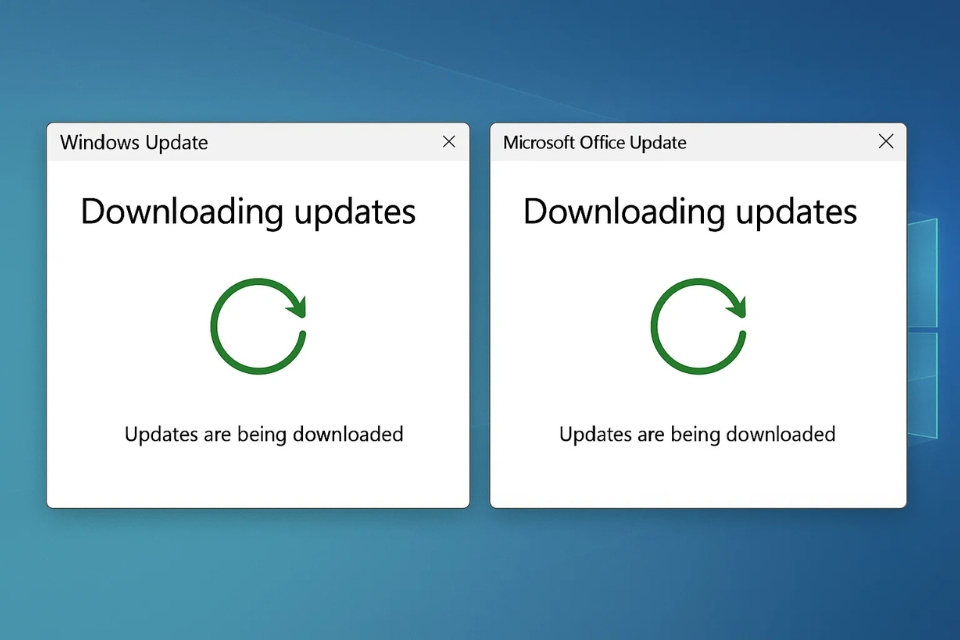
5. Kiểm tra phần mềm diệt virus và tường lửa
Một số phần mềm bảo mật có thể chặn hoặc quét liên tục các tiến trình của Office, khiến nó phản hồi chậm.
Hãy thử tạm thời tắt phần mềm diệt virus (nhớ bật lại sau nhé!) để xem Office có hoạt động bình thường không.
Nếu có, bạn nên thêm Office vào danh sách “ngoại lệ” (exclusion) trong phần mềm bảo mật của mình. Với Windows Defender, vào:
-
Settings → Update & Security → Windows Security → Virus & threat protection → Manage settings → Add or remove exclusions.

6. Sửa chữa (Repair) bộ Office
Nếu tất cả các cách trên đều vô hiệu, hãy thử Repair – tính năng giúp Office tự kiểm tra và khôi phục lỗi.
Thực hiện như sau:
-
Mở Control Panel → Programs and Features.
-
Chọn Microsoft Office 2019, nhấn Change.
-
Chọn Quick Repair, nếu chưa được thì thử Online Repair (sẽ lâu hơn nhưng hiệu quả hơn).
Sau khi hoàn tất, khởi động lại máy và mở lại Office để kiểm tra.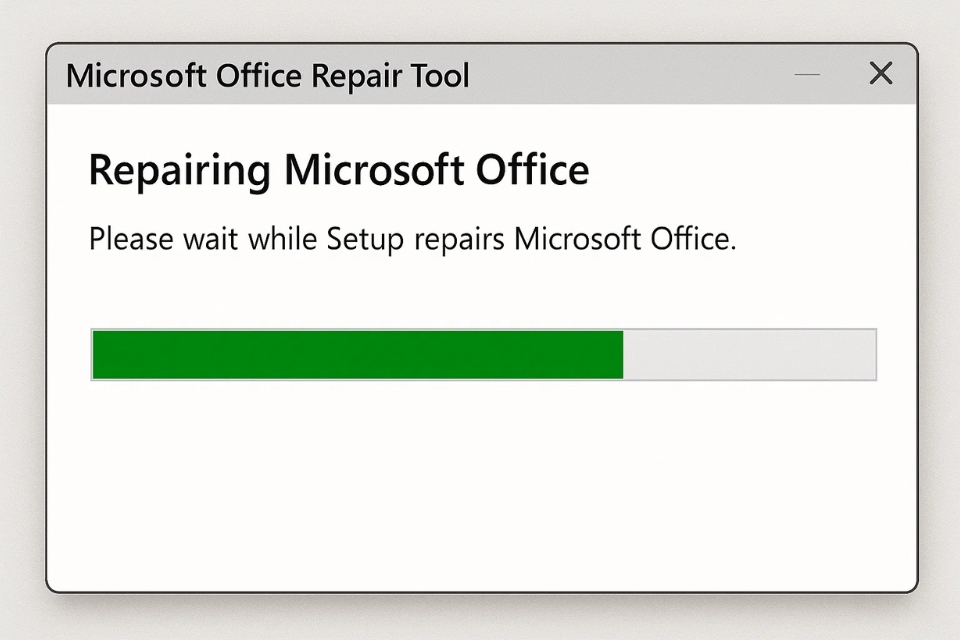
7. Dọn dẹp hệ thống và tối ưu lại máy tính
Đôi khi Office không phải thủ phạm, mà chính máy tính của bạn đang “ngộp thở”.
Hãy thử:
-
Dọn ổ đĩa (Disk Cleanup).
-
Xóa file tạm (
%temp%). -
Tắt các chương trình khởi động cùng Windows.
-
Nếu RAM thấp (dưới 4GB), cân nhắc nâng cấp.
Máy nhẹ → Office chạy mượt → Bạn đỡ bực. Đơn giản vậy thôi!
8. Nếu vẫn không được – thử gỡ và cài lại
Đây là bước “chốt hạ”. Dù tốn thời gian, nhưng hiệu quả gần như chắc chắn.
Trước khi gỡ, nhớ sao lưu các template hoặc macro quan trọng. Sau đó:
-
Gỡ Office hoàn toàn bằng công cụ Support and Recovery Assistant của Microsoft (được khuyên dùng hơn so với gỡ thủ công).
-
Tải lại và cài đặt phiên bản Office 2019 sạch sẽ.
Sau khi hoàn tất, Office thường hoạt động trơn tru trở lại như mới.
9. Một vài mẹo nhỏ để tránh lỗi lặp lại
-
Luôn lưu file thường xuyên, đặc biệt khi chỉnh sửa tài liệu lớn.
-
Hạn chế cài add-in không rõ nguồn gốc.
-
Không nên mở cùng lúc quá nhiều ứng dụng nặng.
-
Bật chế độ AutoSave nếu dùng OneDrive.
-
Và quan trọng nhất: kiên nhẫn – Office cũng “mệt” như chúng ta thôi!
10. Kết lời – bình tĩnh là chìa khóa
Đôi khi, điều khiến chúng ta khó chịu nhất không phải là lỗi, mà là cảm giác “bất lực” khi công việc bị gián đoạn. Nhưng thật ra, mọi vấn đề đều có cách giải quyết. Một khi bạn hiểu rõ nguyên nhân, thử từng bước một, chắc chắn Office sẽ “hồi sinh” trở lại.
Lần tới khi gặp lỗi “Not responding”, hãy nhớ rằng bạn đã có cả một “kho vũ khí” trong tay rồi nhé. Cứ bình tĩnh, làm từng bước, và biết đâu – chính lúc đó bạn lại thấy mình thật “pro” khi xử lý trơn tru như kỹ thuật viên chuyên nghiệp!